
Nonostante siano sempre più capienti e veloci, noi geek di hard disk non siamo mai sazi. Ogni disco fisso che passa per le nostre mani diventa ricolmo fino all’orlo in una manciata di giorni e, ammettiamolo, cancellare dei file ci fa sempre sentire in colpa.
Ecco il motivo che ci ha spinti a proporvi una simpatica guida su come liberare spazio su HD senza cancellare alcun file. Si tratta di tanti piccoli-grandi accorgimenti da prendere nell’utilizzo quotidiano del computer per non veder più comparire l’odiosissimo avviso relativo alla mancanza di spazio sul disco fisso.
Trovate tutto di seguito. Leggete, divertitevi e, ovviamente, consigliateci anche le vostre ricette per mantenere gli HDD sempre “pimpanti” e pronti ad accogliere nuovi dati.
Musica
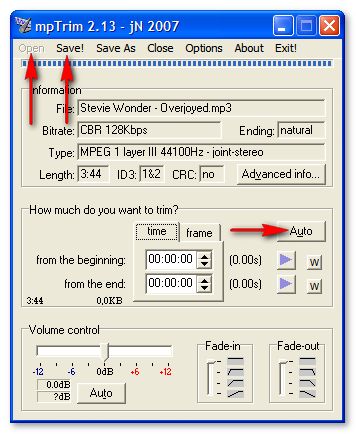
Eliminare i silenzi: molti non ci pensano, ma in realtà le nostre collezioni di musica digitale contengono minuti di puro silenzio, quello che c’è all’inizio e alla fine di molti brani in MP3. Ciò significa che decine, se non centinaia, di MB vengono inutilmente occupati sul disco fisso del computer. Per correre ai ripari e rimuovere automaticamente i silenzi dagli MP3, è possibile utilizzare software gratuiti quali MPTrim (che nella sua versione free non consente di processare più file contemporaneamente) o Mp3Splt (che, almeno apparentemente, consente di processare più file contemporaneamente solo nella sua versione funzionante da linea di comando).
Riconvertire la musica non ascoltata: alzi la mano chi di voi non conserva almeno un centinaio di brani musicali inascoltati solo perché “sembra brutto cancellarli”. Quelle canzoni, inutile fare tanti giri di parole, non le ascolterete mai più nella vita! Dunque, se proprio non vi va di gettarle nel cestino, provate almeno ad utilizzare un prodotto gratuito come WinLAME per calarne un po’ il bitrate e guadagnare importantissime fette di spazio libero su HDD.
Documenti
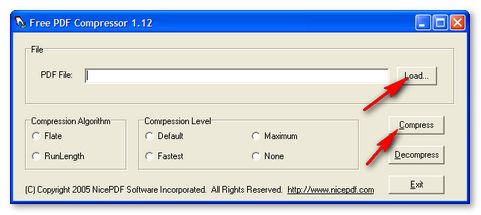
PDF snelli: che sia per svago o per lavoro, tutti noi ci ritroviamo con centinaia di documenti in formato PDF sui dischi fissi dei nostri computer. Si tratta di documenti spesso leggeri, ma che possono essere resi ancora più snelli con il freeware no-install PDF Compress che, quasi come per magia, comprime qualsiasi PDF datogli in pasto facendolo risultare molto meno ingombrante su disco. Tutto senza grosse perdite qualitative o rischi di sorta per l’incolumità dei testi.
Applicazioni
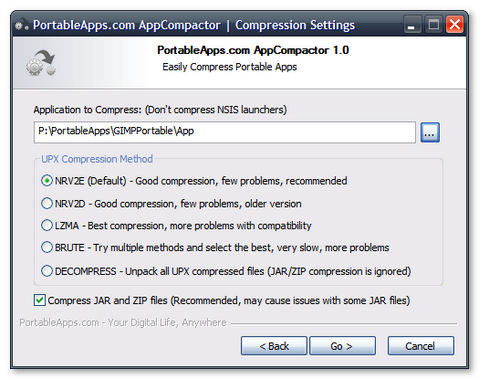
Programmini-ini-ini: da bravi geek, avete una vastissima collezione di programmi no-install sempre pronti all’uso? Perfetto, allora sappiate che le dimensioni di questi ultimi possono essere addirittura dimezzate senza compromettere l’usabilità o la funzionalità dei programmi stessi. Come? Provate il software free AppCompactor, dategli in pasto eseguibili e librerie e lo scoprirete da soli.
Foto
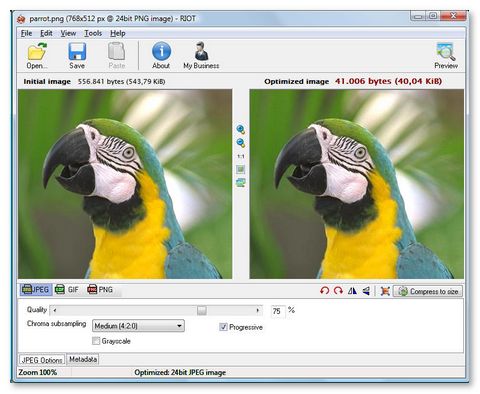
Foto a dieta: wallpaper, foto di compleanno, ricordi delle ultime vacanze, Giuliano Ferrara in topless. Le nostre collezioni fotografiche contengono davvero di tutto e di più, peccato che spesso occupino uno sproposito di spazio su HDD rispetto alla qualità effettiva delle immagini. Per dare un taglio netto a questa situazione, potete usare RIOT, un programma gratuito che consente di ridurre sensibilmente il peso di singole foto su disco senza comprometterne tanto la qualità. Se, invece, desiderate qualcosa di meno preciso ma più veloce, c’è l’ottimo viewer Irfanview che, tra le sue numerosissime funzionalità, integra anche il ri-salvataggio e la compressione di più immagini in contemporanea (in questo caso, la qualità del risultato finale dipende dalle preferenze impostate dall’utente).
Video

Pubblicità? No, grazie: rimuovere le pubblicità, e quindi MB e MB di file video, da una registrazione può risultare davvero snervante, al punto che molti utenti decidono di non farlo e di lasciare il proprio hard disk in balia di quattro imbecilli che non hanno nulla di meglio da fare che storpiare una canzone di Andrea Bocelli. Ciò non è assolutamente tollerabile, soprattutto quando esistono programmi gratuiti come Cbreak che, in maniera del tutto automatica, riescono a riconoscere e rimuovere le pubblicità dai filmati in formato avi.
Compressione generale
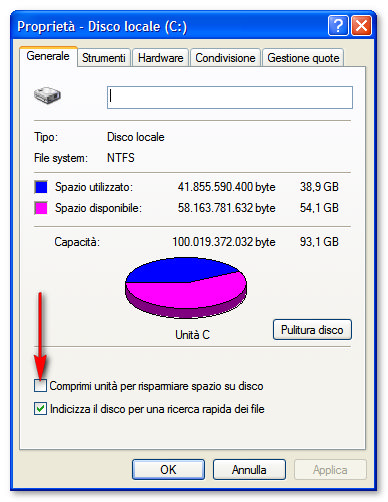
Spremiamo tutto: questa è la mossa più drastica e, per certi versi, la più efficace. Basta infatti recarsi in “Risorse del computer”, picchiare con il tasto destro del mouse sull’icona del drive da “liberare”, selezionare la voce “Proprietà” dal menu contestuale, mettere il segno di spunta accanto alla voce “Comprimi unità per risparmiare spazio su disco” e cliccare sul pulsante “OK” per lasciare a Windows l’arduo compito di spremere come limoni tutti i file presenti su HDD e liberare ragionevoli quantità di spazio su quest’ultimo.
Foto | Flickr






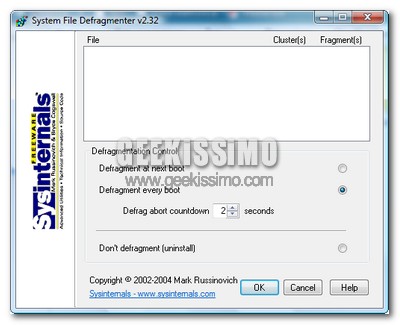
I commenti sono chiusi.